方法 1: APT 経由で NPM を Ubuntu 24.04 にインストールする
NPM と Node.js は Ubuntu リポジトリから見つけることができます。プロジェクトに特定の Node.js バージョンが必要ない場合は、このオプションを利用して、以下のコマンドで NPM と Node.js をインストールできます。
まず、更新コマンドを実行します。
$ sudo aptアップデート

次に、デフォルトのリポジトリから Node.js を取得し、以下のコマンドを使用してインストールします。
$ sudo apt install Nodejs

この時点で Node.js がインストールされているので、以下のコマンドを使用してインストールされているバージョンを確認できます。
$ノード - で

NPM をインストールするには、次のコマンドを実行します。
$ sudo apt install npm
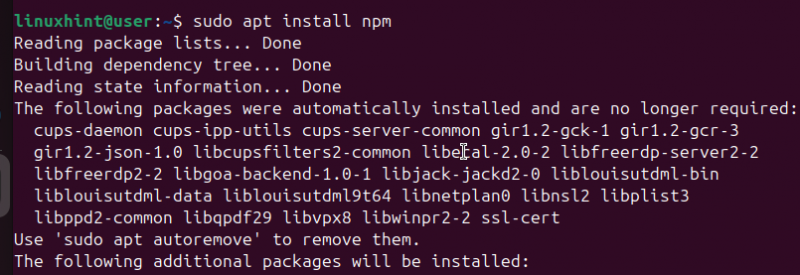
NPM のバージョンを確認して、NPM がインストールされていることを確認します。
$npm -- バージョン
この例では npm v9 を使用しています。これで、Node.js プロジェクトの作業を快適に開始できるようになり、NPM がインストールされているので、依存関係やパッケージをインストールする余地ができます。
これが、Ubuntu 24.04 に NPM と Node.js をインストールする最初のオプションです。
方法 2: NodeSource PPA を使用して NPM をインストールする
NodeSource パッケージをインストールすると、NPM がインストールされます。別途インストールする必要はありません。この方法では、次のコマンドを使用して PPA をダウンロードして正しく追加した場合、特定の Nodejs パッケージをインストールできます。 ウィゲット または カール 。
まずは以下にアクセスしてください。 Nodejs プロジェクト をクリックして、インストールするバージョンを確認します。
バージョンを決定したら、次のコマンドのようにcurlを使用してバージョンを取得します。この例では、バージョンを取得しました 20.x 。
$カール - sLhttps : //deb.nodesource.com/setup_20.x -o nodesource_setup.sh
スクリプトは現在のディレクトリに保存され、次のコマンドを使用して確認できます。 lsコマンド。
次のステップはスクリプトを実行することですが、その前に、テキスト エディターでスクリプトを開いて、安全に実行できることを確認できます。
次に、次のコマンドで bash を使用してスクリプトを実行できます。
$ sudo bash ノードソース_セットアップ。 しー
このコマンドにより、NodeSource PPA がローカル パッケージに追加され、Node.js をソースしてインストールできるようになります。スクリプトの実行が完了すると、PPA が追加されたことを確認する出力が表示され、Node.js のインストールに使用するコマンドが表示されます。

Node.js パッケージをインストールする前に、前の方法ですでにインストールしている場合は、エラーの発生を避けるためにアンインストールすることをお勧めします。これを行うには、以下のコマンドを使用します。
$ sudo apt autoremove nodejs npmNodejs パッケージをインストールするには (NPM もインストールされます)、次のコマンドを実行します。
$ sudo apt install Nodejs
システムは、PPA を追加したローカル パッケージからパッケージを取得します。次に、ダウンロードした NodeSource パッケージ バージョンのインストールに進みます。
インストールが完了したら、次のコマンドを使用してバージョンを確認します。
$ノード - で
出力には、ダウンロードしたノードのバージョンが表示されます。この場合は v20.12.2 です。それでも、インストールされている NPM のバージョンを確認すると、以前のものとは異なることがわかります。
$npm -- バージョン
PPA は NPM v10.5.0 をインストールしました。これは、以前の方法 1 でインストールしたものよりも新しいものです。
結論
NPM と Node.js を使用してバックエンド アプリケーションを強化したいと考えている人のために、この投稿では NPM をシームレスにインストールするための 2 つの異なる方法を紹介します。これにより、Node.js を実行し、パッケージを効率的にインストールできるようになります。デフォルトの Ubuntu 24.04 リポジトリから NPM をインストールすることも、Node.js と一緒に NPM を自動的にインストールする Node Source プロジェクトから PPA を追加することもできます。